Cum să verificați istoricul computerului
Ce să știi
- Istoricul browserului: Windows: Ctrl+H pentru istorie, Ctrl+J pentru descărcări.
- Mac: Comandă+Y pentru istorie, Comandă+Opțiune+L pentru descărcări.
- În Windows, utilizați File Explorer pentru a vedea ce fișiere au fost accesate când, iar pe Mac, utilizați aplicația Finder.
Dacă bănuiți că cineva vă folosește computerul și doriți să vedeți ce făcea, iată cum să verificați dacă există urme ale a ceea ce a fost accesat.
Cum verific istoricul recent al computerului meu?
Pentru a verifica istoricul recent al unui computer, ar trebui să începeți cu istoricul browserului web și apoi treceți la fișierele în sine. Amintiți-vă, totuși, istoricul browserului poate fi revizuit sau șters și Fișierele Windows pot fi ascunse.
-
Pentru a deschide istoricul unui browser:
- Pe browserele Windows, inclusiv Microsoft Edge, Firefox și Opera Ctrl+H.
- În Google Chrome, utilizați Ctrl+H sau mergi la Activitatea mea pe Google.
- Pentru utilizarea Apple Safari Comandă+Y.
Această comandă va deschide o fereastră cu o listă de site-uri web vizualizate, cu cele mai recente pagini mai întâi. Puteți găsi acest lucru și în meniul fiecărui browser, sub
Istorie. -
În partea de sus a ferestrei Istoric, utilizați bara de căutare pentru a găsi orice site-uri specifice pe care le puteți căuta.
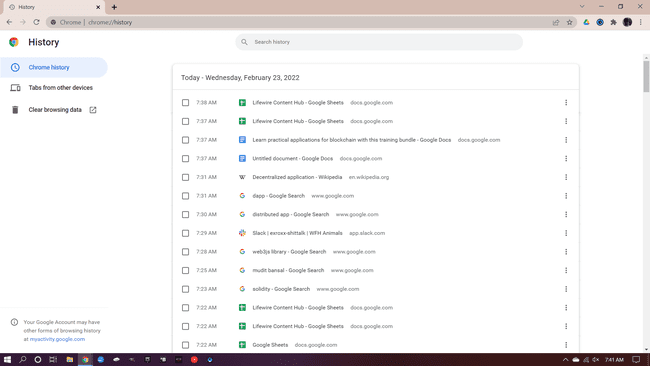
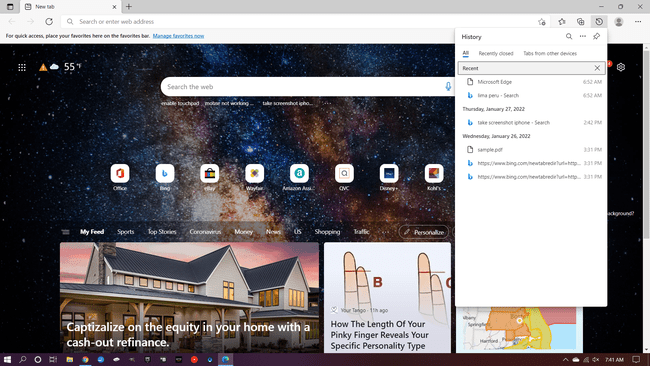
Bacsis
Sfat: Microsoft Edge va păstra istoricul browserului doar până la 90 de zile, așa că este posibil ca ceea ce verificați să nu fie disponibil.
-
Pentru a vedea ce fișiere ar fi putut fi descărcate:
- presa Ctrl+J în orice browser Windows.
- Pentru Apple Safari, apăsați Comandă+Opțiune+L.
Acesta are și o funcție de căutare, care este utilă pentru a găsi descărcări anterioare.
-
După ce ați verificat browserul, uitați-vă la fișierele sau programele care ar fi putut fi accesate.
- În Windows: deschideți Manager fișiere > Acces rapid sau conectați-vă la contul dvs. Microsoft și derulați în jos la Activitatea aplicațiilor și serviciilor.
- Pe Mac: faceți clic pe meniul Apple pentru a vedea o listă scurtă de fișiere, unități și servere utilizate recent. Pentru o listă mai lungă, puteți deschide aplicația Finder apăsând Comandă+Opțiune+Spațiu sau faceți clic pe desktop și alegeți Fișier > Fereastră nouă Finder. În Finder, selectați Vizualizare > Afișare opțiuni de vizualizare > Sortare după > Data modificării.
Aceasta vă va afișa toate fișierele care au fost accesate, mai întâi cele mai recente. Dacă computerul dvs. are mai multe unități, uitați-vă la fiecare pentru a vedea dacă există modificări.
Bacsis
În Windows File Manager, utilizați Vizualizare > Detalii pentru a afișa o coloană cu data și ora la care a fost modificat ultima dată un fișier.
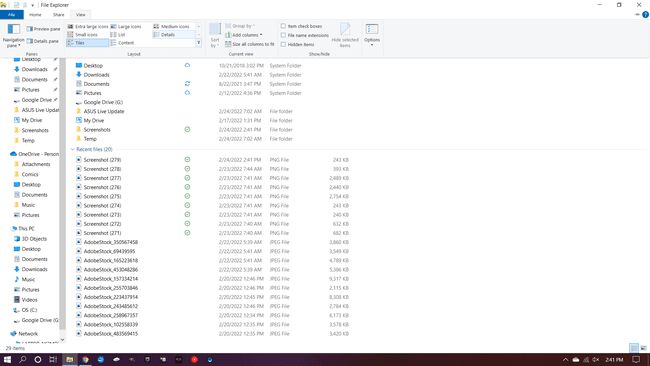
Pot vedea activitatea recentă pe computerul meu?
În general, ar trebui să puteți vizualiza istoricul recent al computerului dvs. Cu toate acestea, dacă nu găsiți ceea ce căutați, ar putea exista câteva motive.
- Dacă se folosește un mod privat, cum ar fi Chrome Incognito sau Edge InPrivate, istoricul nu va fi înregistrat.
- Datele pot fi curățate ca parte a întreținerii regulate sau din cauza problemelor de browser. De asemenea, browserele pot fi configurate pentru a șterge automat istoricul browserului.
- Setările de confidențialitate Windows pot fi modificate, așa că este posibil ca anumite acțiuni să nu fie documentate.
- Unele aplicații terță parte, cum ar fi instrumentele de jocuri, ar putea să arate doar în File Explorer sau Finder că au fost folosite, nu ceea ce s-a făcut cu ele. Aceste aplicații pot avea un istoric separat pe care îl puteți verifica când le deschideți.
- Dispozitivele second-hand și folosite sunt adesea eliminate de orice date de identificare sau alte materiale, atât pentru a proteja proprietarul anterior, cât și pentru a oferi celui nou un dispozitiv „curat”.
- Pe Mac-uri este foarte ușor pentru utilizatori să șterge meniul Activitate recentă (există o opțiune pentru a șterge meniul în partea de jos a meniului în sine).
FAQ
-
Cum șterg istoricul căutărilor Google de pe computerul meu?
Puteți șterge vechile căutări Google pe pagina Activitatea mea. Selectați Controale, apoi faceți clic Gestionați întreaga activitate de pe web și din aplicații. Pe pagina următoare, alegeți Șterge meniu și alegeți intervalul de timp de șters. Rețineți că nu puteți utiliza aceste setări decât dacă opțiunea de activitate pe web și în aplicație este activă.
-
Cum șterg istoricul browserului de pe computerul meu?
Cum tu ștergeți lista de site-uri web pe care le-ați vizitat depinde de browserul pe care îl folosești. Puteți oricând să vă deschideți istoricul folosind fie Comanda + H sau Schimb + Comanda + H comandă rapidă de la tastatură și, pe pagina respectivă, puteți șterge întreaga listă sau o parte a acesteia.
